斯沃仿真数控铣0iM如何对刀
1、1
如下所示,
打开斯沃数控仿真软件,选择FANUC0iM系统,
点击“运行”。
成功进入到仿真界面,
关闭“今日提示”。

2、如下所示,
如下所示,
点击“急停”按钮,松开它,解除急停状态,
点击“程序保护“按钮,解除程序保护状态。
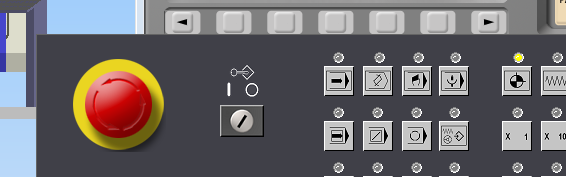
3、如下所示,
点击“回原点”按钮,
先后按“Z按钮、X按钮、Y按钮”,
三轴回零。
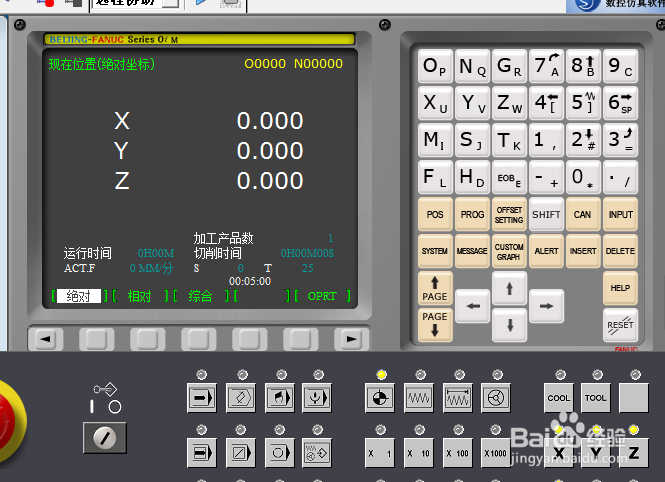
4、如下所示,
工件操作——设置毛坯,
设置尺寸100x100x40,
点击“更换工件”,点击确定。

5、如下所示,
工件操作——工件装夹,
选择“平口钳装夹”,
调整毛坯上下左右的位置,
点击确定。

6、如下所示,
机床操作——刀具管理——添加1号端铣刀到主轴,作为对刀演示所用。

7、如下所示,
点击“手动进给方式”,
点击“主轴正转”,

8、如下所示,
调整视图,移动工作台,
首先对刀X轴,
铣刀触碰毛坯。
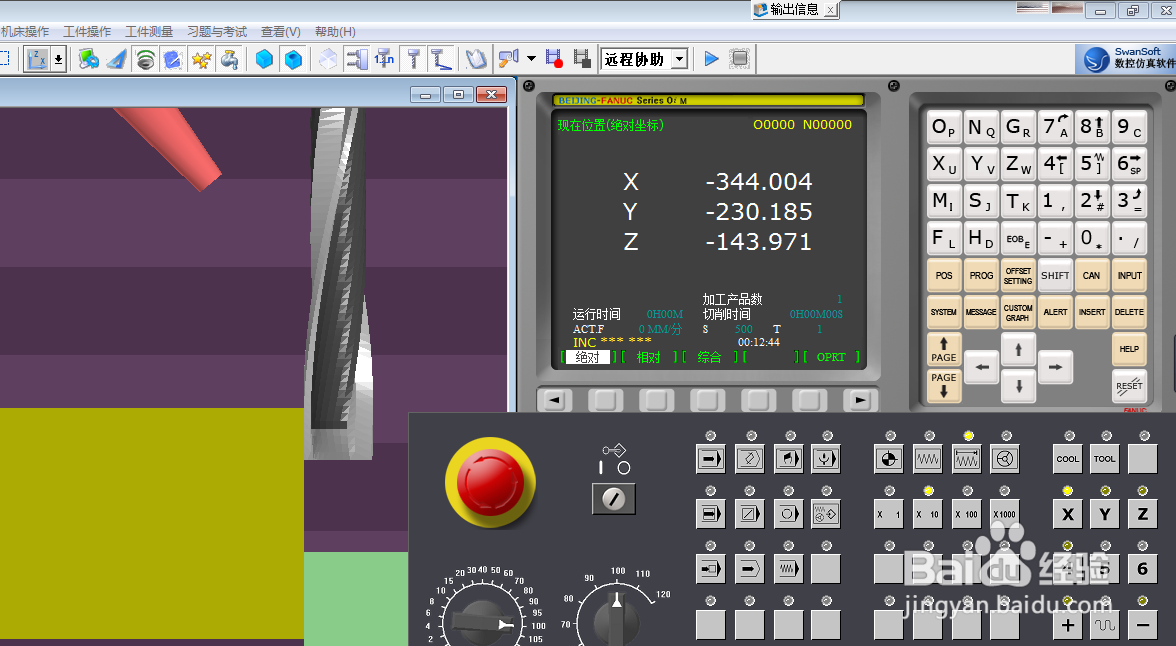
9、如下所示,
操作面板中点击“参数输入按钮OFFSET SETTING”,
显示屏中点击“坐标系”下方的按钮,
然后移动上下左右的光标,
将显示屏中的编辑光标移动到“G54后面的X上”

10、如下所示,
点击显示屏最右边的“操作”下方的按钮,

11、如下所示,
输入数字X50,(因为毛坯是100x100x40的方料)
点击“测量”下方的按钮

12、如下所示,
重复上一步操作,
这次是Y轴方向触碰毛坯,
输入Y50,点击“测量”

13、如下所示,
重复上一步操作,
这次是Z轴触碰毛坯平面,
输入Z0,点击“测量。”

14、如下所示,
点击手动输入方式,点击程序PROG,点击MDI模式,
输入程序:
T01M03S300;
G54G00X0Y0Z10;
点击“循环启动”。
然后就可以看到刀具和毛坯的相对位置了,
————这是验证我们的对刀是成功了的,

声明:本网站引用、摘录或转载内容仅供网站访问者交流或参考,不代表本站立场,如存在版权或非法内容,请联系站长删除,联系邮箱:site.kefu@qq.com。
阅读量:143
阅读量:117
阅读量:136
阅读量:45
阅读量:169